
1. Tạo tài khoản người dùng PC riêng cho công việc:
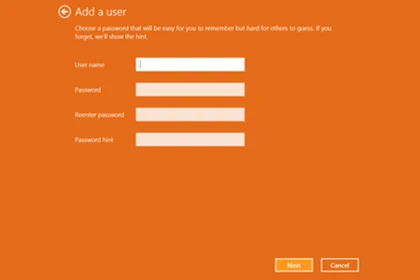
Nếu bạn để lẫn dữ liệu giải trí và dữ liệu công việc trên một máy tính thì đã tới lúc tách rời chúng. Trên máy tính cá nhân ở nhà, hãy tạo một tài khoản người dùng dành riêng cho công việc. Điều này sẽ giảm thiểu sự xao nhãng, giúp bạn dễ dàng tìm kiếm tài liệu liên quan tới công việc và các ứng dụng cần dùng.
2. Tăng tốc độ khởi động máy tính:
Nếu máy tính của bạn có “tuổi đời” vài năm, rất có thể nó đã trở nên chậm chạp và mất khá nhiều thời gian để khởi động.
Thủ phạm chính có thể là những chương trình khởi động vẫn chạy mỗi khi bạn bật nguồn máy tính. Thông thường, đây là các chương trình cập nhật cho những tiện ích mà bạn thậm chí không dùng tới. Hãy tải về một chương trình miễn phí như Autoruns. Autoruns giúp bạn biết được những chương trình nào đang gây lãng phí thư mục Startup để xóa đi những chương trình không cần thiết. Nếu máy vẫn khởi động chậm, hãy thử dùng phần mềm Startup Delayer để tối ưu và tăng tốc độ khởi động máy tính.
3. Bỏ qua màn hình login của Windows 8:
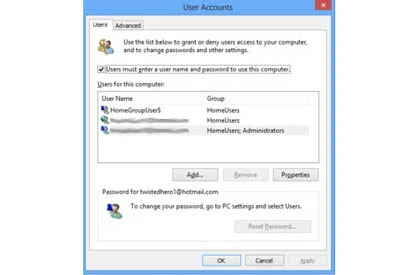
Nếu máy tính Windows 8 của bạn không có dữ liệu nhạy cảm cần bảo mật, bạn có thể bỏ qua màn hình login để vào thẳng màn hình Start mỗi khi khởi động máy.
4. Loại bỏ tình trạng nhiều tab lộn xộn trong Chrome:
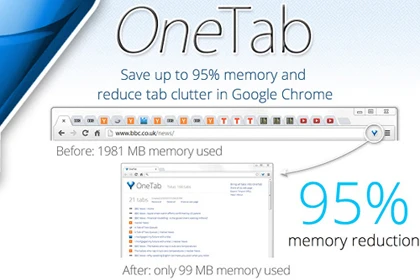
Nhiều người có nhu cầu mở nhiều tab (thẻ) trình duyệt một lúc trong lúc làm việc. Điều này gây ngốn RAM, làm chậm máy và khiến bạn phải mỏi mắt tìm ra tab muốn xem.
OneTab là một add-on (tiện ích) của Chrome giúp khắc phục điều đó. Khi thấy đã có quá nhiều tab đang mở trên trình duyệt, bạn chỉ cần nhấn vào nút OneTab, tất cả các tab đó sẽ đóng lại và được tự động liệt kê thành một danh sách. Khi muốn mở lại một tab, bạn chỉ cần tìm trong danh sách và nhấn vào tab muốn mở hoặc chọn mở lại tất cả các tab một lúc.
5. Dùng dịch vụ lưu trữ trực tuyến và đồng bộ dữ liệu:

Dropbox và những dịch vụ tương tự giúp bạn dễ dàng lưu trữ và đồng bộ các tài liệu quan trọng.
Trong thời đại điện toán đám mây, không có lý do gì để bạn bị gián đoạn công việc chỉ vì quên copy tài liệu trong máy tính ở nhà để đem lên cơ quan. Một số người thường đính kèm tài liệu vào hộp thư nháp trong email hoặc gửi email tài liệu đó cho chính mình, cách làm này thật lãng phí thời gian.
Hãy dùng các dịch vụ lưu trữ trực tuyến và đồng bộ dữ liệu như Dropbox, Microsoft SkyDrive, và Google Drive để có thể truy cập dữ liệu từ bất kỳ máy tính nào qua trình duyệt web. Ngoài ra, những ứng dụng như Evernote và Microsoft OneNote hoạt động trên hầu hết các nền tảng và là công cụ lý tưởng để theo dõi tài liệu trên đường di chuyển.
6. Tối ưu hóa taskbar (thanh tác vụ):
Người dùng Windows 7 và Windows 8 nên tận dụng tối đa tính năng của taskbar. Hãy gắn biểu tượng của những ứng dụng bạn thường xuyên dùng lên taskbar, điều này giúp bạn mở các chương trình nhanh hơn là mở từ shortcut trên desktop hoặc từ menu Start.
Tốt nhất bạn nên đặt ở taskbar những chương trình, website hoặc tài liệu mà bạn cần truy cập hàng ngày. Tương tự, hãy loại bỏ những chương trình bạn không thường xuyên dùng tới. Bạn cũng có thể tinh chỉnh các thiết lập trên thanh tác vụ bằng cách nhấn chuột phải lên taskbar và chọn “properties”.
7. Theo dõi cách bạn sử dụng thời gian trên máy tính:
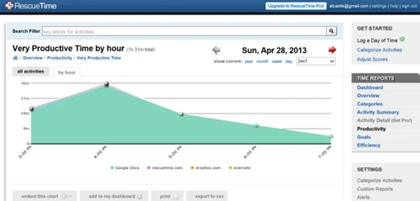
Bạn có thường xuyên xao nhãng công việc vì mải mê “chat chit”, đăng nhập Facebook hay lướt web với các nội dung giải trí?
RescueTime là một ứng dụng máy tính chạy ở chế độ nền trong khi bạn làm việc, theo dõi những chương trình và website mà bạn sử dụng, cũng như thời gian mà bạn dành cho các chương trình, website đó. RescueTime phiên bản miễn phí có các chức năng giúp bạn nắm bắt những “thủ phạm” gây xao nhãng. Phiên bản trả phí (72 USD/năm) cung cấp thông tin chi tiết về những tài liệu mà bạn dành thời gian theo dõi, cũng như theo dõi việc dùng máy tính ngay cả khi không kết nối Internet.
8. Cài đặt nhiều chương trình máy tính một lúc:
Bạn có ngại phải download và cài đặt toàn bộ phần mềm cho chiếc máy tính mới mua? Ninite - một phần mềm miễn phí và dễ sử dụng - sẽ giúp ích trong trường hợp này. Bạn chỉ cần truy cập website của Ninite và đánh dấu vào hộp bên cạnh những chương trình bạn muốn cài đặt, nhấn nút “Get Installer” để tải về trình cài đặt Ninite được tùy chỉnh dành riêng cho bạn. Khi bạn chạy Ninite, chương trình sẽ tự động tải về và cài mọi chương trình trong danh sách.
9. Chặn những website gây phân tán trong lúc làm việc:
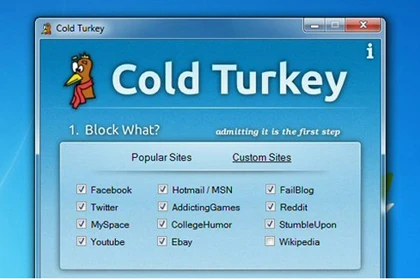
Bạn có thể lãng phí nhiều thời giờ hơn mình tưởng cho những trang web như YouTube, Facebook… Hãy dùng thử những phần mềm Cold Turkey. Chttp://getcoldturkey.com/old Turkey giúp bạn cắt giảm những thói quen duyệt web gây xao nhãng công việc, cho phép chặn truy cập một số website tới ngày, giờ nhất định. Ví dụ, bạn có thể cài đặt để chặn truy cập Facebook cho tới sau bữa trưa.
Theo Phạm Duyên (ICT News / PCWorld)
